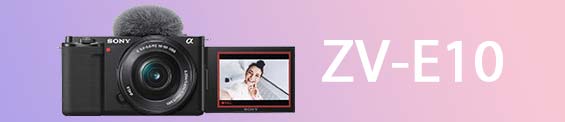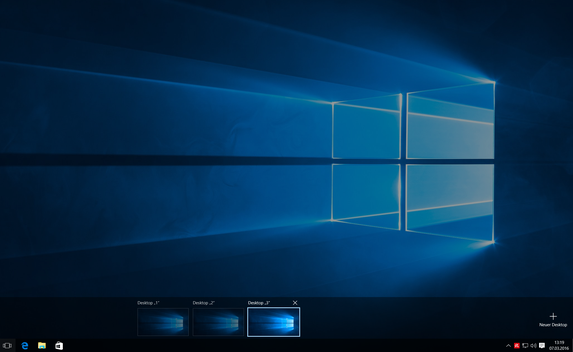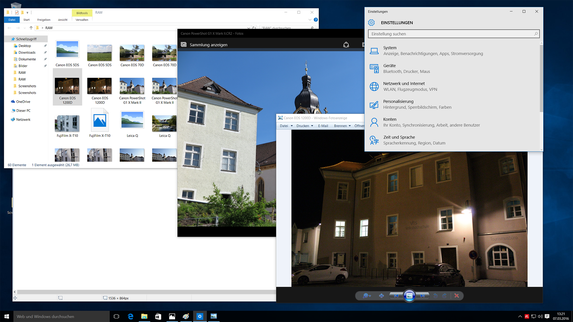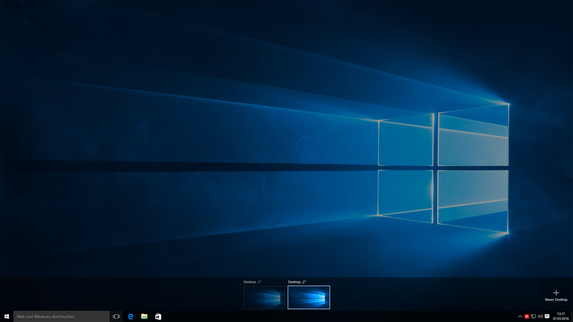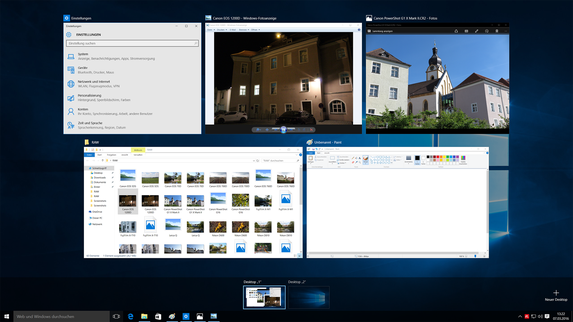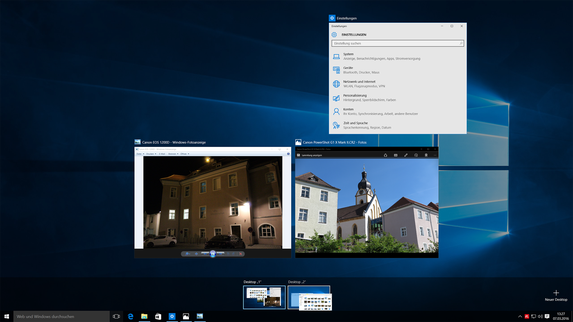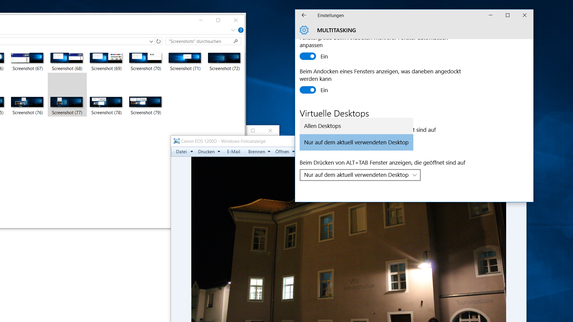Drei neue Monitor-Features von Windows 10 im Praxistest (Teil 2)
Teil 2 von 2: Die virtuellen Desktops unter die Lupe genommen
Nach dem wir im ersten Teil unseres Praxistests der neuen Monitor-Features von Windows 10 auf die Snap- und die Skalierungsfunktion eingegangen sind, werden wir uns in diesem zweiten Teil mit den sogenannten virtuellen Desktops beschäftigen.
Virtuelle Desktops:
Ein Thema, das bislang vor allem für die Anwender von Mac OS und Linux interessant war und von Microsoft mehr oder weniger ignoriert wurde, ist das Nutzen von mehreren Desktops. Da damit allerdings nicht das Vorhandensein von mehreren Monitoren, also einem echten Multi-Monitor-Setup mit zwei oder noch mehr Bildschirmen, gemeint ist, wird dieses Feature als „virtuelle Desktops“ bezeichnet.
Virtuelle Desktops werden ab Windows 10 unterstützt, bei den Vorgängerversionen konnte man sich nur mit Zusatzprogrammen behelfen. Mit den virtuellen Desktops können verschiedene Desktopansichten eingerichtet werden. Vorteilhaft sind mehrere virtuelle Desktops vor allem für Personen, die besonders viele Programme gleichzeitig geöffnet haben und die sich das manuelle Minimieren und Maximieren der einzelnen Fenster sparen möchten.
Windows 10 erlaubt das Anlegen von virtuellen Desktopansichten, die Konfiguration ist dabei über die „Aufgabenansicht“ in der Taskleiste möglich. Dazu muss diese per Mausklick aufgerufen werden. Nun lässt sich ein neuer virtueller Desktop anlegen. Wer mehrere Desktopansichten benötigt, kann sich auch für mehrere entscheiden. Eine Grenze nach oben wird von Microsoft nicht genannt. Per Drag and Drop können Anwendungen auf die virtuellen Desktops verteilt werden, mittels der „Aufgabenansicht“ lässt sich dazwischen wechseln.
Wer noch schneller vorgehen möchte, muss die „Aufgabenansicht“ allerdings nicht zwingend verwenden. Statt dieser erlaubt Microsoft bei Windows 10 auch das Verwenden von Tastaturkürzeln. Bei Windows + Tab wird die Aufgabenansicht geöffnet, mit Windows + Strg + D ein neuer virtueller Desktop erstellt und mit Windows + Strg + „Pfeil Rechts“ oder „Pfeil Links“ kann man zwischen den virtuellen Desktops wechseln. Das Schließen ist über Windows + Strg + F4 möglich. Dann werden alle Programme, die auf diesem Desktop geöffnet waren, automatisch auf den Desktop links davon verschoben. Sind alle virtuellen Desktops geschlossen, „landen“ die Programme wieder auf dem „richtigen“ Desktop.
Bei der Anzeige der laufenden Programme oder der geöffneten Fenster in der Taskleiste lässt sich zwischen zwei Optionen entscheiden. Zum einen ist es möglich, nur die gerade im aktuell verwendeten Desktop geöffneten Programme und Fenster anzuzeigen. Zum anderen können auch alle Programme und Fenster angezeigt werden.
Weitere Features haben die virtuellen Desktops von Windows 10 leider noch nicht zu bieten. So ist es weder möglich die angelegten virtuellen Desktops mit den verteilten Fenstern zu speichern, noch sie besonders zu konfigurieren – beispielsweise mit unterschiedlichen Hintergrundbildern. Während letzterer Punkt sicherlich zu verschmerzen ist, wäre eine Speichermöglichkeit wirklich sinnvoll. Wer sich mehrere Desktops passend zusammengestellt hat, muss entweder den Energiesparmodus verwenden oder nach dem Herunterfahren alle Einstellungen neu vornehmen. Dies ist keineswegs optimal.
Unser Fazit zu den virtuellen Desktops:
Mit den neuen virtuellen Desktops ist eine übersichtlichere Aufteilung bei der Arbeit mit vielen Fenstern und Programmen möglich. Die Bedienung ist unkompliziert und weiß im Arbeitsalltag zu gefallen. Weitere Optionen, wie beispielsweise die Möglichkeit des Abspeicherns oder Konfigurierens der Desktops wären jedoch wünschenswert.